Manajemen server diprioritaskan pada daftar periksa hampir semua administrator server web. Kokpit telah membuat manajemen server lebih mudah dijalankan karena fleksibilitas yang dihadirkannya.
Aplikasi perangkat lunak yang didukung Linux ini memungkinkan Anda memantau dan mengelola status server berbasis Linux Anda dari jarak jauh dan pada antarmuka berbasis web. Melalui Kokpit perangkat lunak server web, admin web dapat dengan nyaman memulai atau menghentikan layanan yang berjalan berbasis server, memeriksa beban server, dan kinerja sistem.
Setelah Anda berhasil memasang Cockpit dan mendapatkan akses ke antarmuka dasbor webnya, Anda akan dapat memantau dan menilai informasi penting yang terkait dengan kesehatan server Anda dan statistik sistem penting lainnya seperti proses yang berjalan, konsumsi jaringan, pemanfaatan disk, ruang disk, penggunaan CPU &Memori, dan pengguna aktif .
Artikel ini akan membawa kita melalui instalasi dan penggunaan dasar Kokpit di AlmaLinux . Pastikan Anda memiliki akses pengguna root atau hak pengguna Sudoer di AlmaLinux Anda gunakan.
Menginstal Manajemen Server Kokpit di AlmaLinux
Penting untuk AlmaLinux Anda untuk selalu up-to-date agar tidak mengalami masalah kinerja.
$ sudo dnf update
Kami juga membutuhkan EPEL repositori diaktifkan. Sejak AlmaLinux adalah distribusi Linux berbasis RHEL, EPEL repositori memungkinkan untuk menginstal paket perangkat lunak tambahan yang didukung RHEL.
$ sudo dnf-install epel-release
Setelah repositori EPEL diinstal dan diaktifkan, mengambil Kokpit dari repo ekstra AlmaLinux seharusnya mudah. Jika Anda meningkatkan ke versi OS AlmaLinux terbaru, Kokpit seharusnya sudah diinstal pada sistem Anda.
$ sudo dnf install cockpit
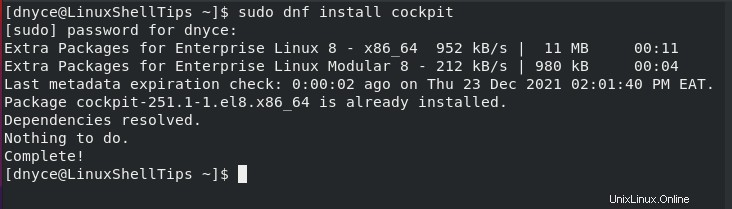
Jika sistem Anda tidak memiliki Kokpit pra-instal, penginstalan paket ini bersama dengan dependensi terkaitnya akan memakan waktu satu atau dua menit agar berhasil diselesaikan.
Untuk memulai layanan Cockpit, gunakan perintah berikut:
$ sudo systemctl start cockpit
Untuk mengaktifkan Kokpit , agar tetap dijalankan bahkan setelah sistem berhasil di-boot ulang, jalankan perintah berikut.
$ sudo systemctl enable --now cockpit.socket
Setelah itu, periksa statusnya untuk memastikannya aktif dan berjalan.
$ sudo systemctl status cockpit.service
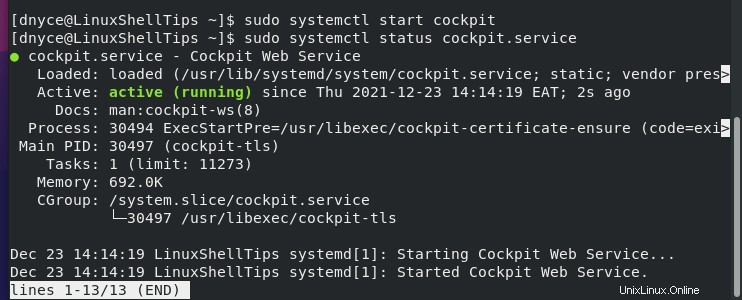
Penggunaan Dasar Alat Manajemen Server Kokpit
Sekarang kami yakin Kokpit sedang berjalan di AlmaLinux . kami sistem, saatnya untuk mengujinya. Default HTTP port untuk Kokpit adalah 9090 , yang perlu Anda buka di Firewall.
$ sudo firewall-cmd --permanent --zone=public --add-service=cockpit $ sudo firewall-cmd --reload
Selanjutnya, tentukan alamat IP server menggunakan ifconfig perintah.
$ ifconfig
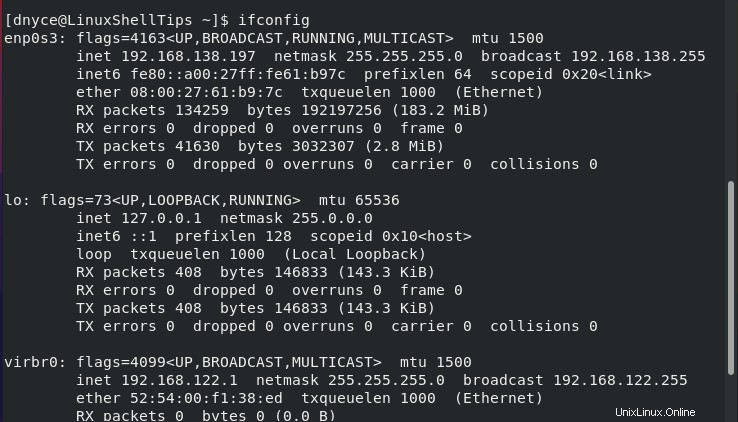
Berdasarkan tangkapan layar di atas, saya akan mengakses server saya melalui Kokpit dengan cara berikut:
http://192.168.138.197:9090
Untuk pertama kali Kokpit penggunaan, Anda akan masuk ke antarmuka web berikut.
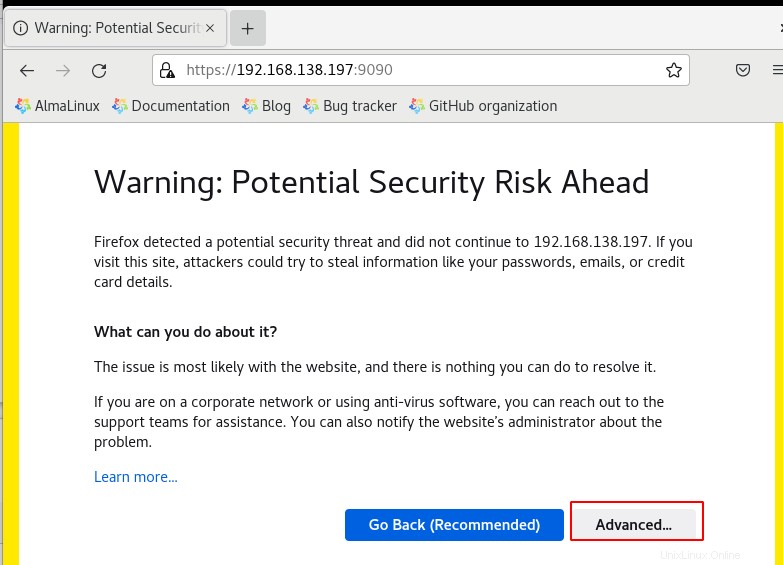
Klik tombol Lanjutan tab dan Terima Risikonya dan Lanjutkan tab…
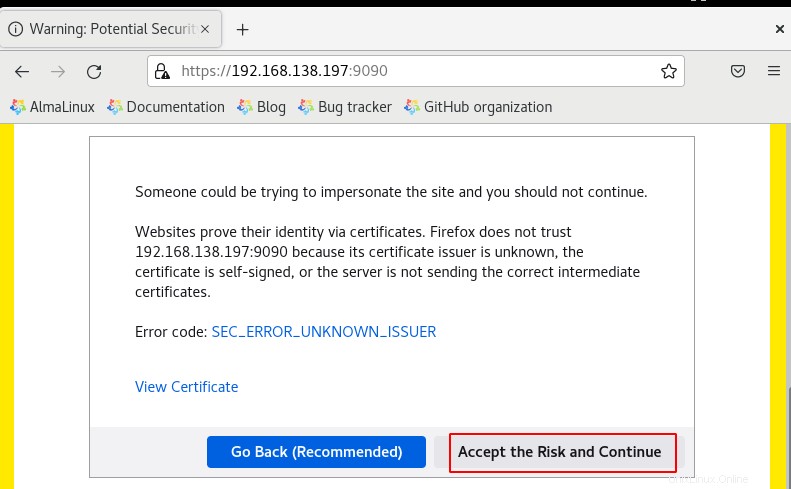
Anda akan diarahkan ke Kokpit Halaman login server Anda. Gunakan kredensial yang diperlukan untuk masuk.
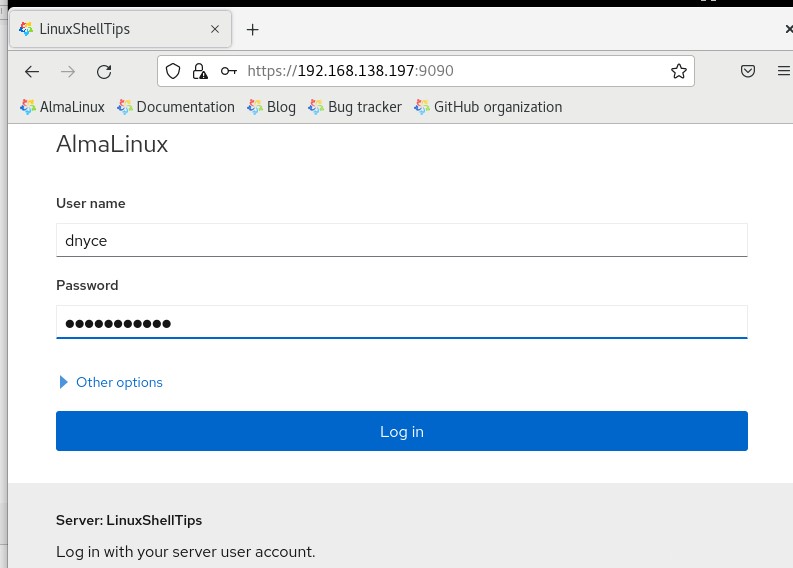
Klik Aktifkan akses administrator tab dan masukkan kredensial pengguna root yang diperlukan.
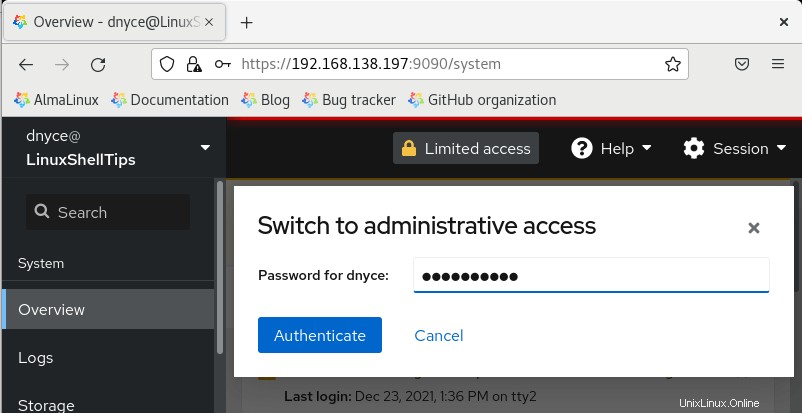
Dari sini, Anda dapat dengan mulus dan jarak jauh mengelola server Anda melalui fungsionalitas dinamis Cockpit mulai dari log sistem hingga Terminal sistem.
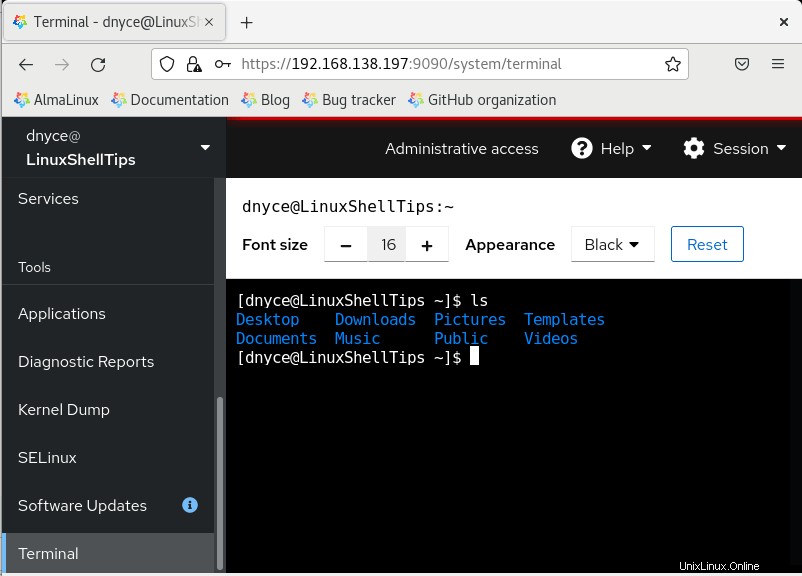
Cockpit memudahkan administrasi dan manajemen server. Anda hanya memerlukan akses ke browser web yang berfungsi dan kredensial pengguna root ke AlmaLinux . Anda server.